
Civilization 5 est l’un des jeux de stratégie au tour par tour les plus joués et les plus populaires dans lequel vous pouvez avoir vos propres villes préhistoriques et les faire évoluer vers l’ère moderne. Cependant, de nombreux utilisateurs sont confrontés à Civilization 5 Not Launching Errors sur leurs appareils et pour cette raison, ils ne peuvent pas accéder au jeu et à ses modes de jeu.
D’après les recherches, il a été constaté qu’il existe plusieurs raisons pour lesquelles l’erreur peut être déclenchée et certaines d’entre elles incluent le système utilisateur ne répondant pas à la configuration minimale requise, Civilization 5 n’ayant pas les autorisations adéquates, un pilote graphique obsolète installé sur le système, des fichiers de jeu corrompus ou dossier.
Si vous rencontrez la même erreur dans votre Civilization 5, suivez les solutions et les solutions de contournement répertoriées dans l’article ci-dessous pour résoudre le problème.
Résoudre le problème de lancement de Civilization 5
Il existe plusieurs raisons pour lesquelles vous pouvez faire face à cette erreur. Vous devrez donc peut-être essayer toutes les solutions une par une et voir celle qui fonctionne le mieux.
Solution 1 : vérifier la configuration minimale requise
Civilization 5 un ensemble d’exigences système minimales à remplir s’il doit être exécuté sans problème, sinon il fait face à des erreurs comme celle-ci. Vérifiez si vous disposez du système minimum requis pour jouer à Civilization 5.
Exigences minimales:
- Processeur – AMD Athlon X2 64 2,0 GHz ou Intel Core 2 Duo 1,8 GHz
- Carte graphique – nVidia 7900 GS 256 Mo ou ATI HD2600 XT 256 Mo et supérieur
- Mémoire : 2 Go de RAM
- Espace de stockage requis : 8 Go d’espace libre
- Système d’exploitation – Windows 7 et supérieur
- DirectX – DirectX version 9.0C
Solution 2 : accorder des privilèges administratifs
Certains jeux nécessitent un ensemble d’autorisations telles que les droits d’administration pour accéder à ses fichiers de jeux et si ces autorisations ne sont pas accordées, vous risquez de rencontrer ces erreurs lors du lancement du jeu. Pour résoudre ce problème, vous devrez accorder des autorisations à Civilization 5 en suivant ces instructions :
- Localisez l’icône de votre lanceur de jeu Civilization 5.
- Faites un clic droit dessus et sélectionnez Propriétés dans la liste des options.
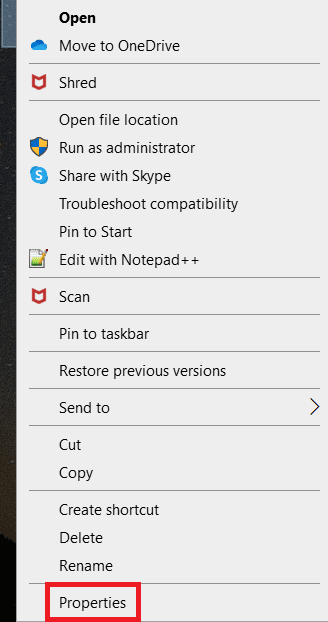
- Accédez à l’onglet de compatibilité.
- Cochez la case à côté de Exécuter ce programme en tant qu’administrateur.
- Cliquez sur Appliquer puis sur OK pour enregistrer les modifications apportées.
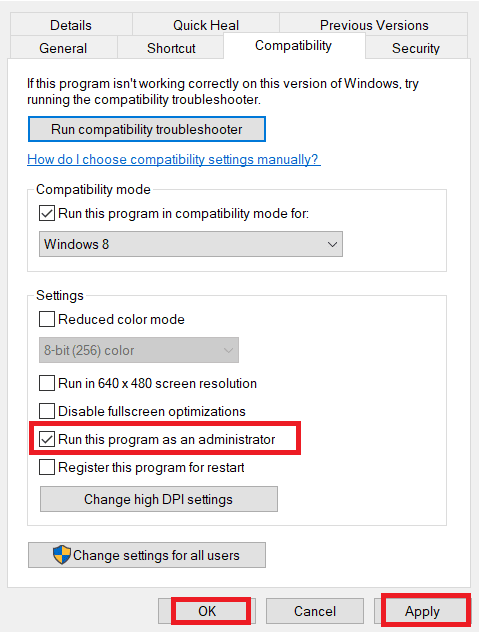
- Ouvrez le jeu et vérifiez si le problème persiste.
Solution 3 : lancez Civilization 5 en mode de compatibilité
Une autre raison pour laquelle vous rencontrez des erreurs de non lancement de Civilization 5 est que votre système d’exploitation est trop récent et ne prend pas encore en charge le jeu. Si tel est le problème, heureusement, il peut être résolu en ouvrant le jeu en mode de compatibilité. Voici les étapes à suivre :
- Accédez à l’icône de raccourci de votre jeu.
- Sélectionnez Propriétés en cliquant dessus avec le bouton droit de la souris.
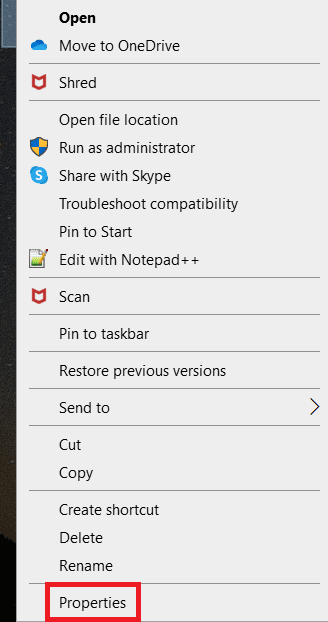
- Accédez à l’onglet Compatibilité.
- Recherchez maintenant la section Mode de compatibilité et cochez la case à côté de Exécuter ce programme en mode de compatibilité pour :
- Cliquez sur le menu déroulant et choisissez le dernier système d’exploitation que vous avez utilisé.
- Pour enregistrer les modifications apportées, cliquez sur Appliquer puis sur OK.
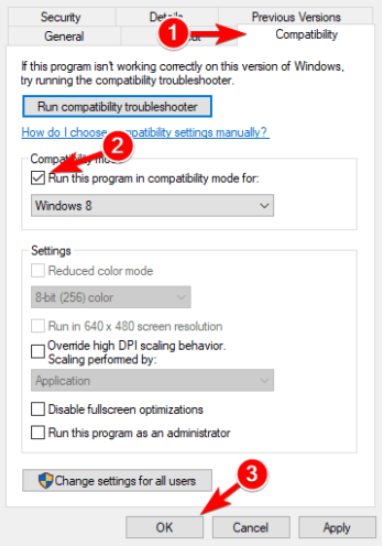
- Ouvrez le jeu en mode de compatibilité et recherchez l’erreur.
Méthode 4: Exécutez Civilization 5 avec l’anti-aliasing désactivé et en mode fenêtré
Pour certaines raisons, Civilization 5 est confronté à un problème de lancement lorsque les paramètres graphiques du jeu ont activé l’anticrénelage et sont définis en mode plein écran. Cependant, il est très peu probable que cela se produise, mais si tel est le problème, vous pouvez vérifier en exécutant le jeu en mode Windows et en désactivant l’anti-aliasing. Voici les instructions requises :
- Ouvrez l’application Steam et passez à la section Bibliothèque.
- Trouvez Civilization 5 dans la liste des jeux du menu de gauche.
- Faites un clic droit dessus et sélectionnez Propriétés.
- Accédez à l’onglet Général et cliquez sur Définir les options de lancement.
- Tapez –windowed et cliquez sur OK.
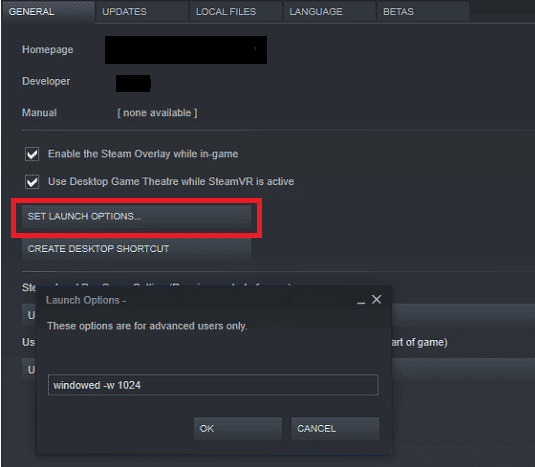
- Fermez la fenêtre et ouvrez le jeu.
- Une fois lancé, allez dans Options en appuyant sur la touche ESC.
- Accédez aux options vidéo et cliquez sur OFF à côté de l’option Anti-aliasing.
- Cliquez maintenant sur Accepter puis sur OUI lorsque vous y êtes invité.

Méthode 5 : exécuter le jeu en mode hors ligne
Certains utilisateurs sur les sites du forum ont mentionné que leur erreur a été résolue lorsqu’ils ont essayé d’exécuter le jeu en mode hors ligne. Il n’y a aucune explication pourquoi cela se produit, mais vous pouvez également essayer la même chose et voir si cela fonctionne. Voici les étapes requises :
- Lancez Steam sur votre ordinateur.
- Dans le coin supérieur gauche, cliquez sur Steam.
- Choisissez l’option Go Offline dans le menu déroulant.
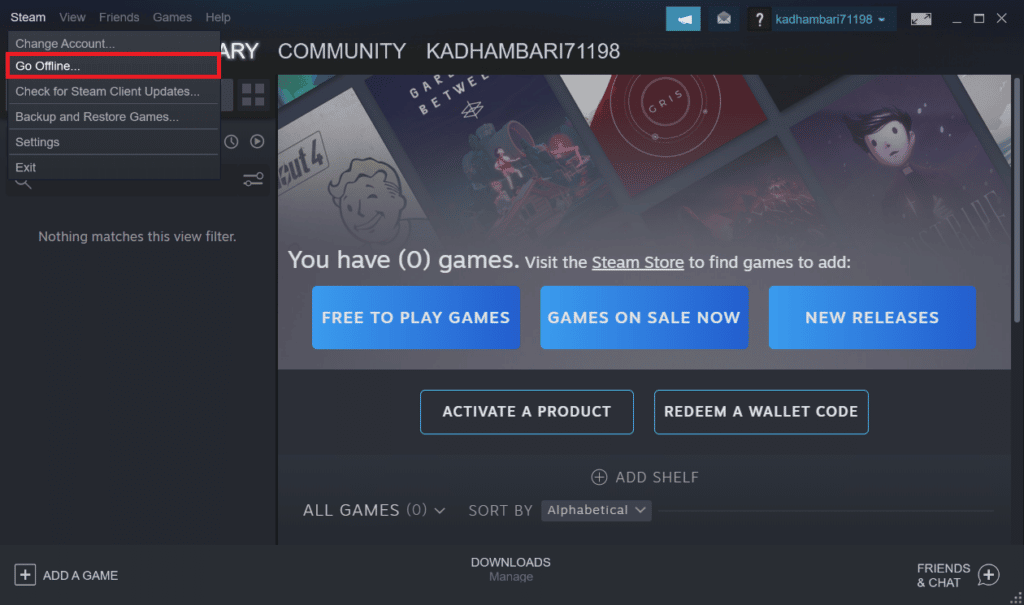
- Lorsque vous y êtes invité, cliquez sur Entrer en mode hors ligne.
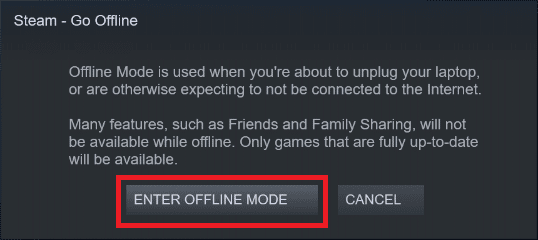
- Une fois terminé, redémarrez Steam et ouvrez Civilization 5.
- Si le problème a été résolu, connectez-vous et recherchez les erreurs.
Méthode 6 : vérifier l’intégrité du fichier de jeu
Les fichiers de jeux corrompus sont l’une des raisons pour lesquelles ce code d’erreur peut apparaître sur votre Civilization 5, mais Steam vous offre la possibilité d’analyser vos jeux pour détecter une telle erreur et de les corriger. Voici les instructions nécessaires pour le faire :
- Ouvrez l’application Steam et accédez à la section Bibliothèque.
- Trouvez Civilization 5 et faites un clic droit dessus.
- Sélectionnez l’option Propriétés.
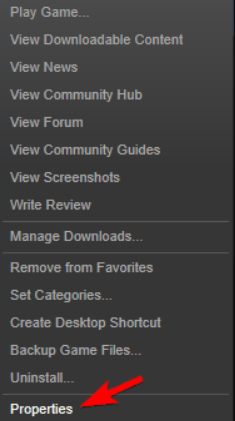
- Accédez à l’onglet Fichiers locaux et cliquez sur Vérifier l’intégrité des fichiers de jeux.
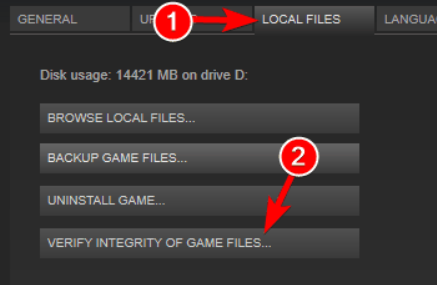
- Laissez l’ensemble du processus s’exécuter sans interruption.
- Une fois terminé, ouvrez le jeu et recherchez l’erreur.
Méthode 7 : mettre à jour le pilote de la carte graphique
Un pilote obsolète a tendance à causer des problèmes et c’est l’une des possibilités qui aurait pu provoquer le déclenchement du problème. Vérifiez si le dernier pilote est installé sur votre système et si ce n’est pas le cas, mettez-le à jour en procédant comme suit :
- Faites un clic droit sur le menu Démarrer et choisissez Gestionnaire de périphériques.
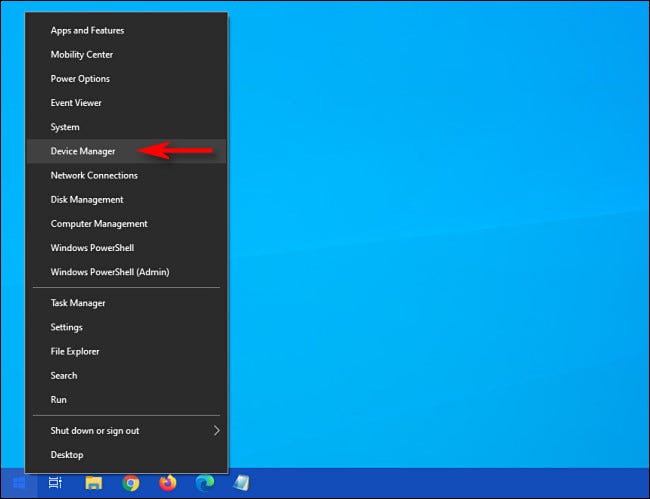
- Trouvez des adaptateurs d’affichage et cliquez dessus pour développer.
- Sélectionnez votre pilote de carte graphique dans la liste.
- Faites un clic droit dessus et choisissez Mettre à jour le pilote.
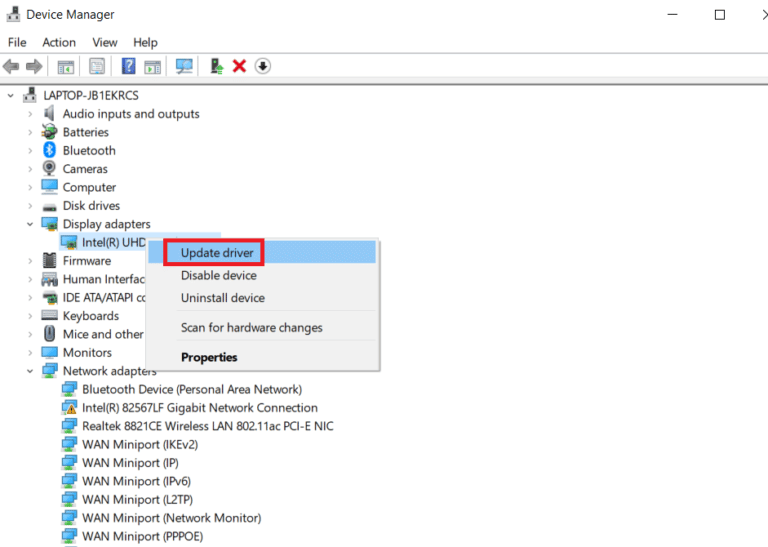
- Suivez les instructions à l’écran et terminez la procédure.
- Une fois cela fait, redémarrez votre ordinateur pour appliquer les modifications apportées.
La mise à jour du pilote via le Gestionnaire de périphériques est compliquée et ne donne pas toujours les résultats les plus appropriés. Par conséquent, nous vous suggérons d’utiliser l’outil de mise à jour automatique du pilote. Cet outil analysera soigneusement l’ensemble de votre système et mettra automatiquement à jour tous les pilotes obsolètes vers la dernière version correspondante.
⇑TÉLÉCHARGER L’OUTIL DE MISE À JOUR AUTOMATIQUE DU PILOTE⇓
Conclusion
Civilization est l’un de ces jeux auxquels vous pouvez jouer tout le temps et qui ne devient pas ennuyeux et pour une raison quelconque, si Civilization 5 Not Launching Errors se produit, cela pourrait être très irritant. Par conséquent, si vous rencontrez l’erreur, suivez les méthodes et leurs instructions mentionnées dans l’article ci-dessus pour résoudre facilement le problème.